声卡驱动如何安装
声卡驱动如何安装
很多小伙伴打开电脑的时候,发现没有声音,这个时候可能是声卡驱动丢失或者损坏了,这个时候该如何安装呢?其实只要打开电脑管理,进入到设备器,给声卡检查更新就可以自动安装了,具体的教程下面一起来看看吧。
声卡驱动安装教程
方法一:
1、右击计算机,点击“管理”
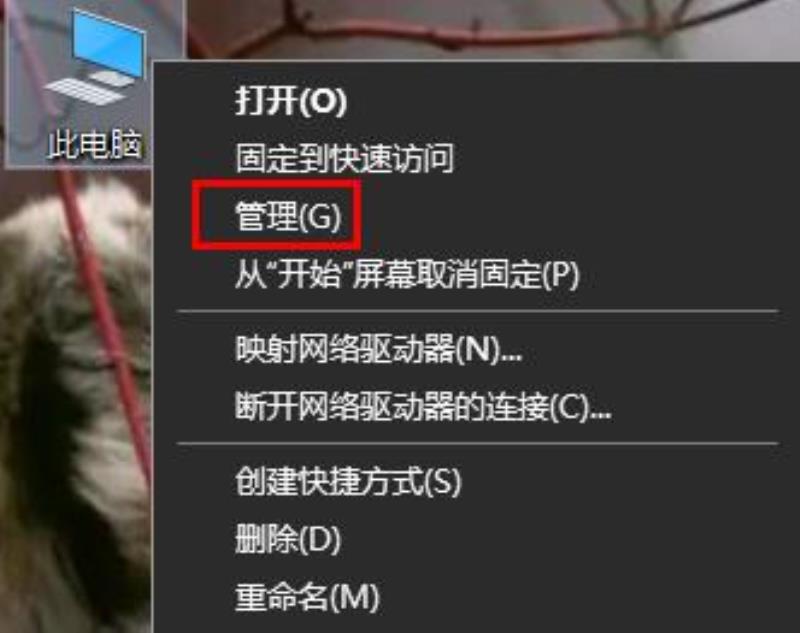
2、打开“设备管理器”。
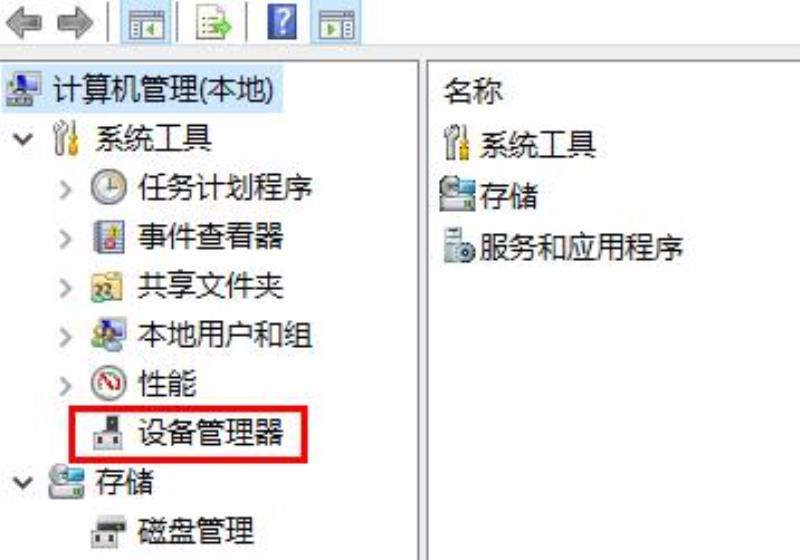
3、点击“声音、视频游戏控制器”。
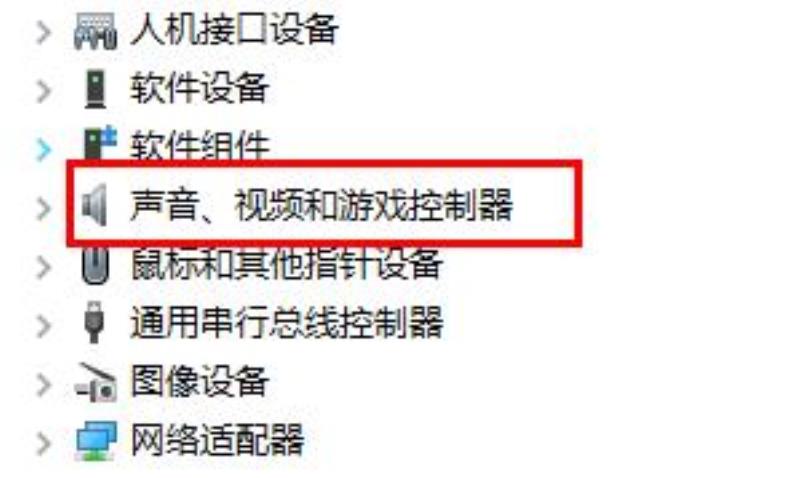
4、右击realtek audio,点击“更新驱动程序”即可。
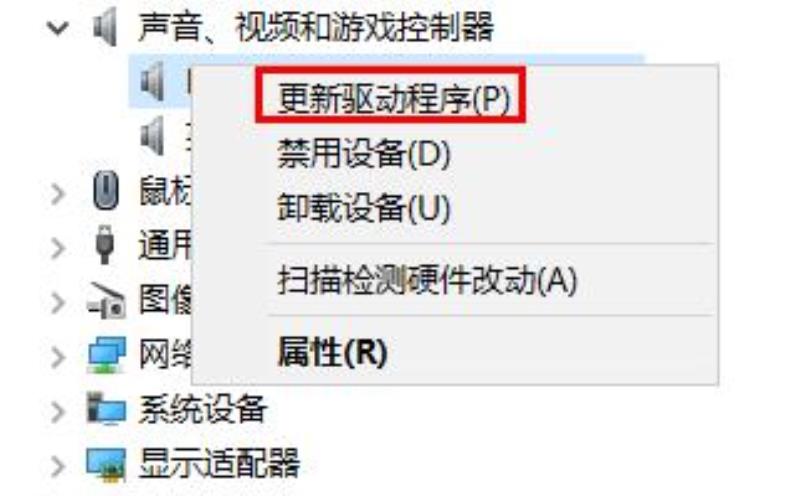
方法二:
1、如果没有办法更新的话,可以用软件来安装属于你的驱动。【软件下载】
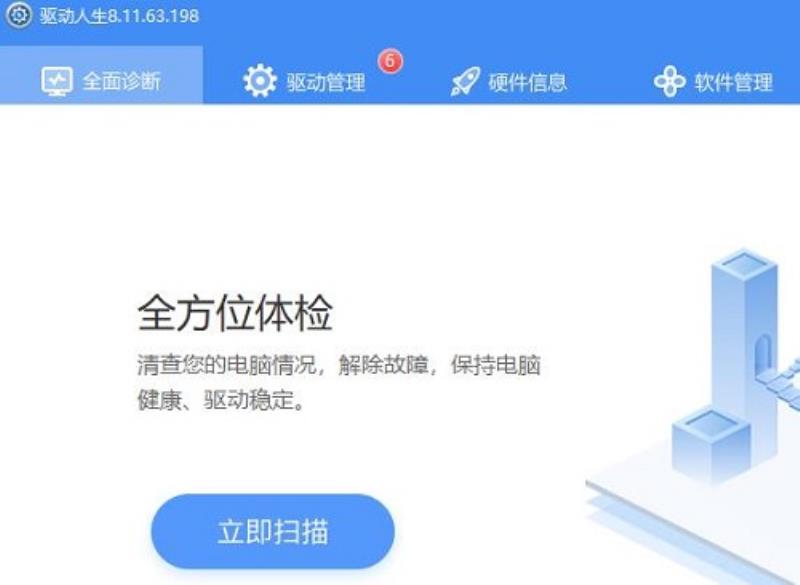
2、然后点击里面的“驱动管理”功能。
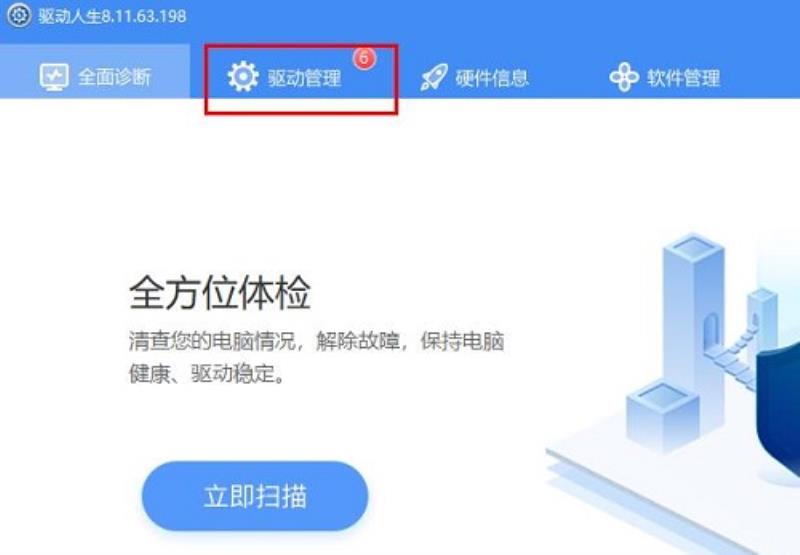
3、在里面找到“声卡驱动”选项。
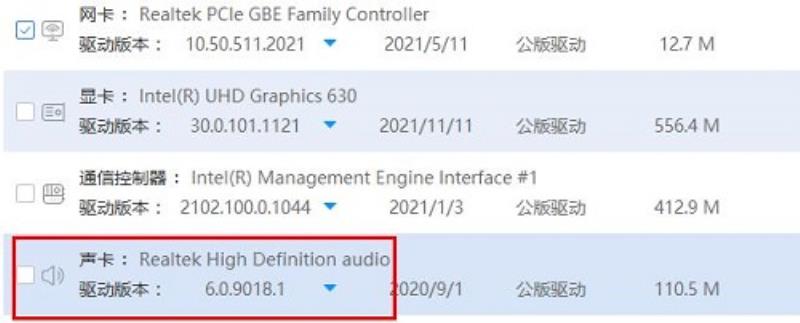
4、点击下拉可以找到自己需要的版本进行下载。
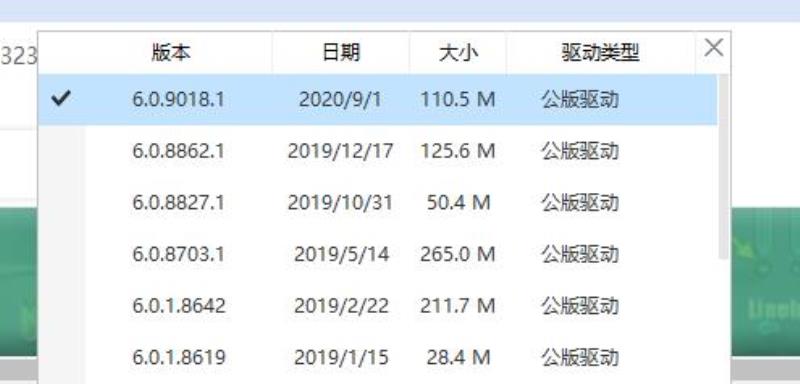
方法三:
1、大家也可以直接去下载声卡驱动来安装操作。
2、不知道怎么下载的用户可以在这里直接下载。【点击下载】

3、然后大家可以根据操作步骤来进行安装使用哟。【安装步骤】
延伸阅读:安装失败 | 更新方法
电脑声卡驱动怎么安装
电脑声卡驱动安装方法如下:
工具材料:电脑:联想V15。系统版本:Windows10。
1、首先在桌面界面右键点击【此电脑】—【管理】。
2、选择【设备管理器】。
3、在设备管理器中选择【声音、视频和游戏控制器】。
4、看到声卡驱动后我们在右键点击声卡驱动,然后点击更新驱动程序。
5、选择【浏览计算机以查找驱动程序软件(R)】。
6、然后选择【从计算机的设备驱动程序列表中选择(L)】。
7、在硬件列表中,选择【声音、视频和游戏控制器】。(如果没有此界面,可以直接跳到步骤8)
8、取消【显示兼容硬件】的勾选,在左侧选择【Realtek】声卡设备,再在右侧选择日期最新的版本,点击下一步安装驱动,安装完成后重启电脑即可。
通过上述步骤就可以实现了。
电脑没声音声卡驱动怎么安装
可以用驱动人生来给电脑安装声卡驱动,具体步骤如下:
操作设备;redmibook 16。
设备系统:win 7。
操作软件:?驱动人生2.0。
1、首先双击打开驱动人生,如图。
2、在软件首页点击“立即体验”按钮。
3、这时软件会自动搜索电脑当中各种硬件的驱动程序,有问题的驱动会在硬件名称后边提示。我们找到声卡那一个条目,点击它的版本号旁边的蓝色小三角,如图。
4、小三角处会展开声卡的有效驱动程序,一般可以选择最上面的那个,那个是最新版的,但也有一些情况比如声卡较老旧,那么就需要特别选择旧一点的版本。总之选择哪个就在版本号前打勾。
5、然后点击后面的“可以升级”按钮,如图,注意声卡有问题的话这个按钮应该是安装声卡的按钮,同理可以点击。
6、然后声卡的驱动程序就会自动下载、解压以及安装,整个过程我们不需要做其它的事情。
7、安装完成之后,会出现需要重启电脑的页面。我们可以重新启动一下电脑,使安装的声卡驱动程序生效。
8、安装成功后,在右下角的也会提示已经成功安装了设备驱动程序。如图。这样以来电脑就又可以有声音了。
联想笔记本声卡驱动安装教程
很多小伙伴打开联想笔记本电脑的时候,发现没有声音,这个时候可能是声卡驱动丢失或者损坏了,这个时候该如何重新安装呢?其实只要打开电脑管理,进入到设备器,点击更新检测,具体的教程下面一起来看看吧。
联想笔记本声卡驱动怎么安装:
1、打开联想驱动官网,选择“驱动下载”
2、选择所需的声卡设备驱动点击下载。
3、点击更改,选择下载存放位置,然后点击下载;
4、下载完成后,可以在对应保存位置看到所下载的驱动压缩包,右击压缩包解压驱动到与此文件相同命名的文件夹,如图:
5、找到解压后的声卡驱动文件夹,双击打开运行安装程序,通常安装程序为“Install”,“Setup.exe”等程序名,双击安装,安装步骤如图所示:
6、选择“下一步”,再继续点击“下一步”,等待安装完成,点击“完成”,此时电脑会重启。
7、此时声卡驱动已安装完成,到设备管理器检查声卡驱动的安装状态,
声明: 我们致力于保护作者版权,注重分享,被刊用文章因无法核实真实出处,未能及时与作者取得联系,或有版权异议的,请联系管理员,我们会立即处理,本站部分文字与图片资源来自于网络,转载是出于传递更多信息之目的,若有来源标注错误或侵犯了您的合法权益,请立即通知我们(管理员邮箱:daokedao3713@qq.com),情况属实,我们会第一时间予以删除,并同时向您表示歉意,谢谢!

